PyInstallerライブラリは、.pyソースコードをソースコードを必要
としない実行可能ファイルに変換します。ソースプログラムはコンパイルされ、直接実行できるプログラムにパッケージ化されます
Linux
Windows。Exeファイル
Mac OS X
システム実行可能ファイル
公式ウェブサイト:
http://www.pyinstaller.org /
PyInstallerサードパーティライブラリに属します:使用する前に追加のインストールが必要です
-サードパーティライブラリをインストールするに
pyinstallererは、実行する必要のあるサードパーティライブラリをインストールするためにpipツールが必要であるため、IDLE環境にインストールできません。Linux / Mac
OSXプラットフォーム
などのWindowsプラットフォームの下のコマンドコマンドラインにインストールする必要があります。pip命令を実行するための対応するコマンドライン命令
を介してサードパーティライブラリをインストールする
pip install pyinstaller
WindowsシステムにPythonが1つしかインストールされていない場合は、
これを実行します(ネットワーク速度が十分に速い場合)
pip install pyinstaller
インターネットの速度が十分でない場合は、清華園から借りてください
pip install pyinstaller -i https://pypi.tuna.tsinghua.edu.cn/simple/
LinuxシステムにPythonのバージョンが複数ある場合、
デフォルト設定コマンドpythonはバージョン2.7、python3はバージョン3.9です。
実行するのは
python3 -m pip install pyinstaller -i https://pypi.tuna.tsinghua.edu.cn/simple/
-m
-m pipの適切なコピーの実行に切り替えます
ライブラリ/パッケージをインストールするPythonバージョンを指定します
python -m pip install SomePackage
python3 -m pip install SomePackage
Pythonのバージョンを指定して、指定したバージョンのライブラリ/パッケージをインストールします
python -m pip install SomePackage==1.0.4 # specific version
python3 -m pip install SomePackage==1.0.4 # specific version
pythonを指定して、特定のバージョンよりも高いライブラリ/パッケージをインストールします。>、<、またはシェルによって解釈されるその他の特殊文字などの
コンパレータ演算子を使用する場合
、パッケージ名とバージョンは二重引用符で囲む必要があります。
python -m pip install "SomePackage>=1.0.4" # minimum version
python3 -m pip install "SomePackage>=1.0.4" # minimum version
入力バージョンの複数のPythonバージョンの最新バージョンにアップグレードするためにパッケージ
を実行pip install --upgradeするためのライブラリ/パッケージのアップグレード
バージョン
python -m pip install --upgrade SomePackage
python3 -m pip install --upgrade SomePackage
これが表示された場合でも、インストールに失敗するか、エラーが発生する場合は、Pythonにpipがインストールされていない可能性があります。pipインストーラーをインストールします
。
Python 3.4以降、デフォルトでPythonバイナリインストーラーに含まれています。
ピップがデフォルトでインストールされていない場合。
解決策は次のとおりです。
python -m ensurepip --default-pip
仮想環境にインストールされているすべてのパッケージを表示する
pip list仮想環境にインストールされているすべてのパッケージが表示されます
pip list
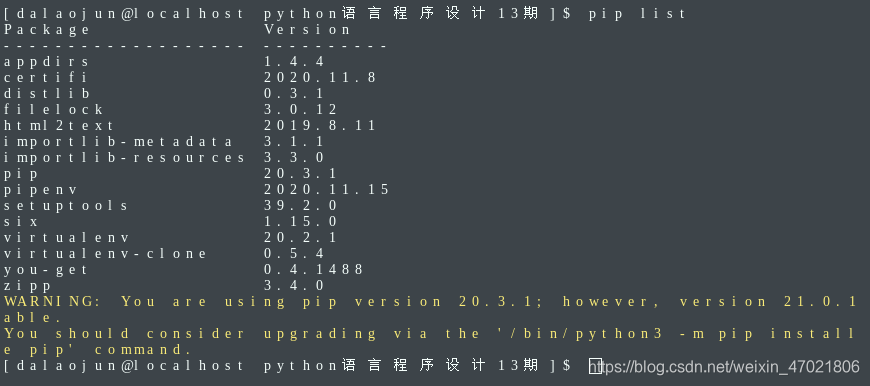
pip showは、特定のパッケージに関する情報を表示します(これは通常、仮想環境で使用され、仮想環境で表示する必要があることに注意してください)
pip show SomePackage
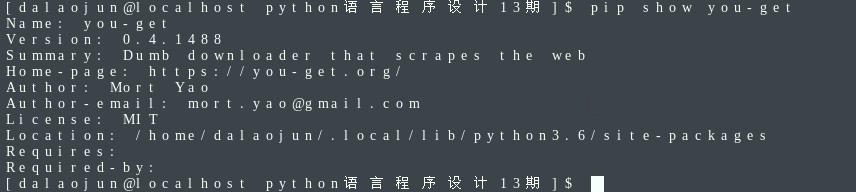
ライブラリ/パッケージをアンインストールします
pip uninstall
アンインストールなど-取得
pip uninstall you-get
インストールリストをtxtファイルにパックします
pip freezeインストールされているパッケージの同様のリストが生成されます
(指定した仮想環境を入力してから、この命令をパッケージ化/実行する必要があります)
pip freeze > requirements.txt
パッケージ結果のtxtファイルを表示する
Linuxシステム
cat requirements.txt
Windowsシステムの場合(クリックして開きます)
type requirements.txt
txtファイルにパッケージ化されたライブラリ/パッケージをインストールします
(指定した仮想環境に入り、この命令をパッケージ化/実行する必要があります)
python -m pip install -r requirements.txt
python3 -m pip install -r requirements.txt